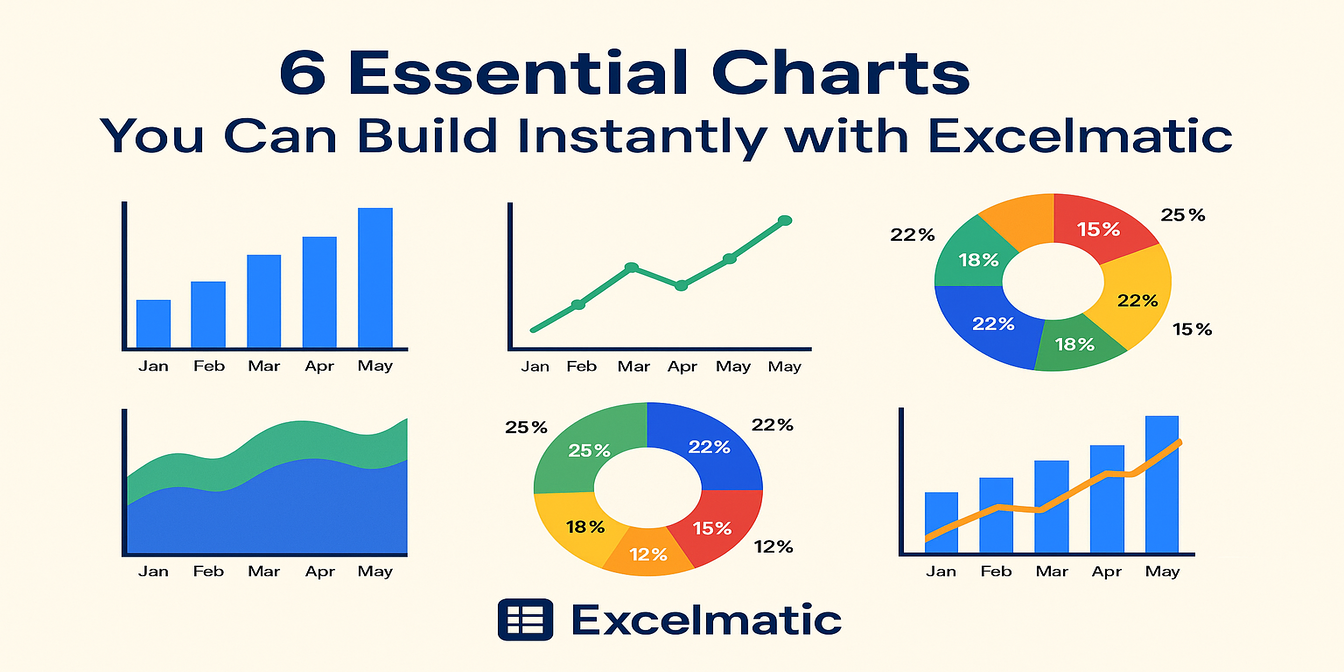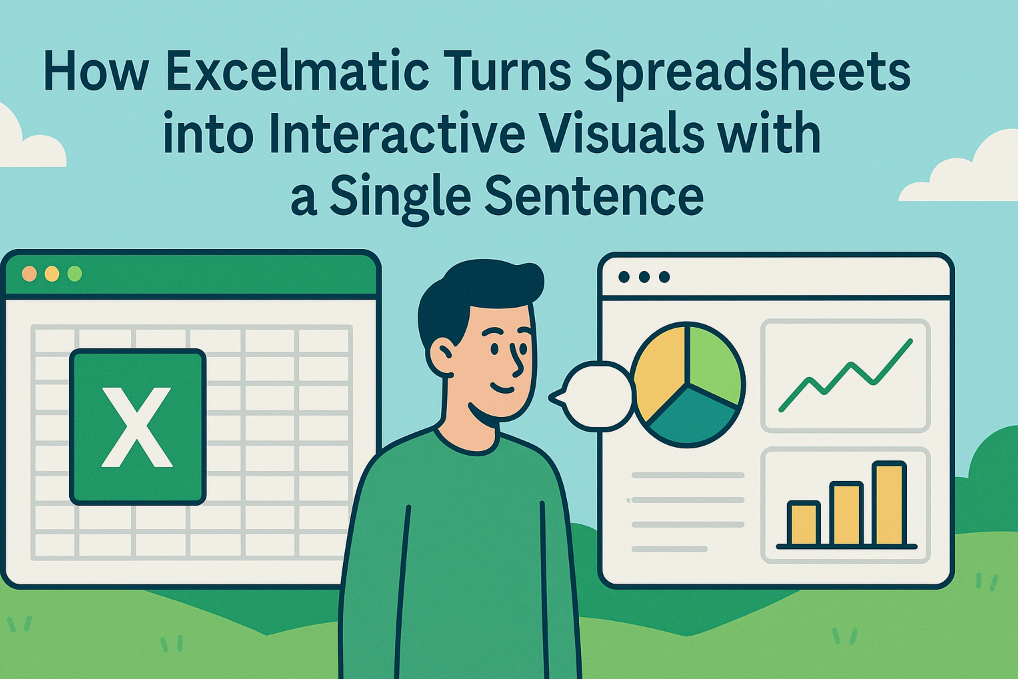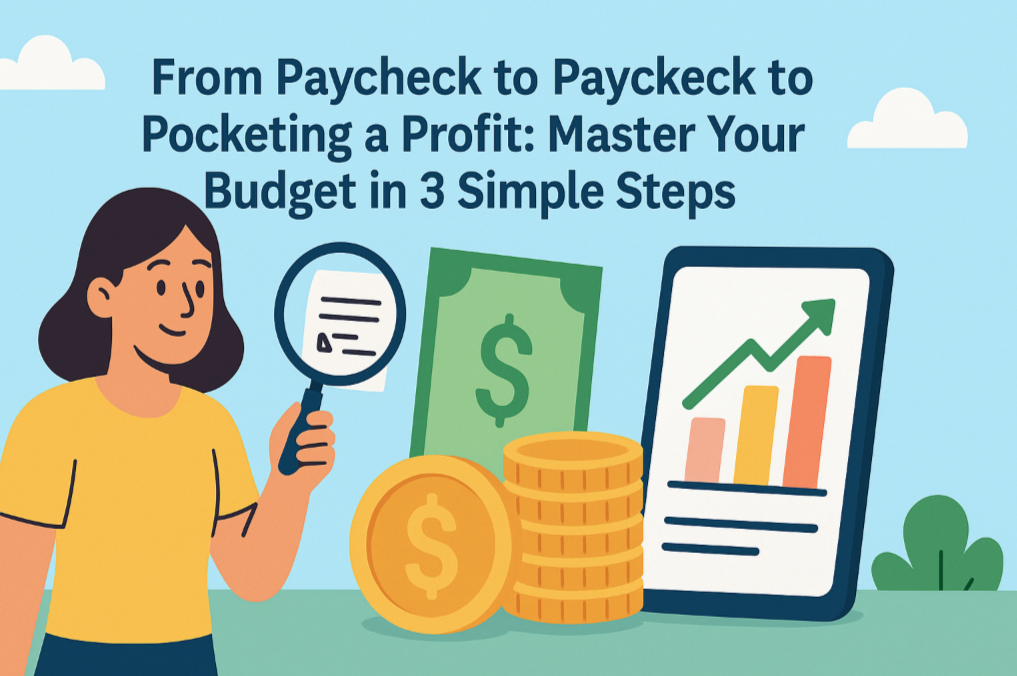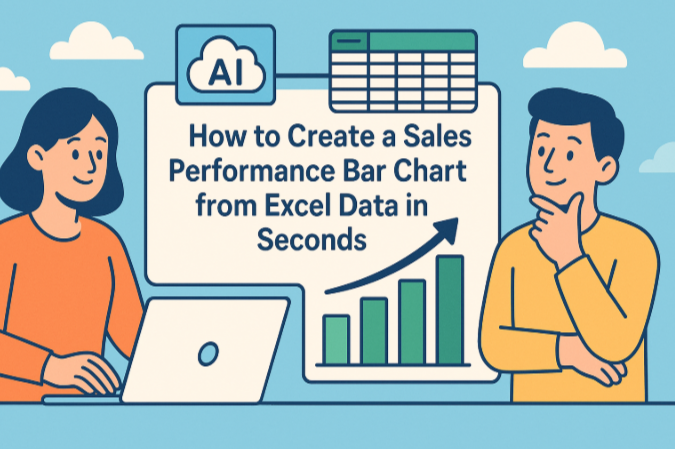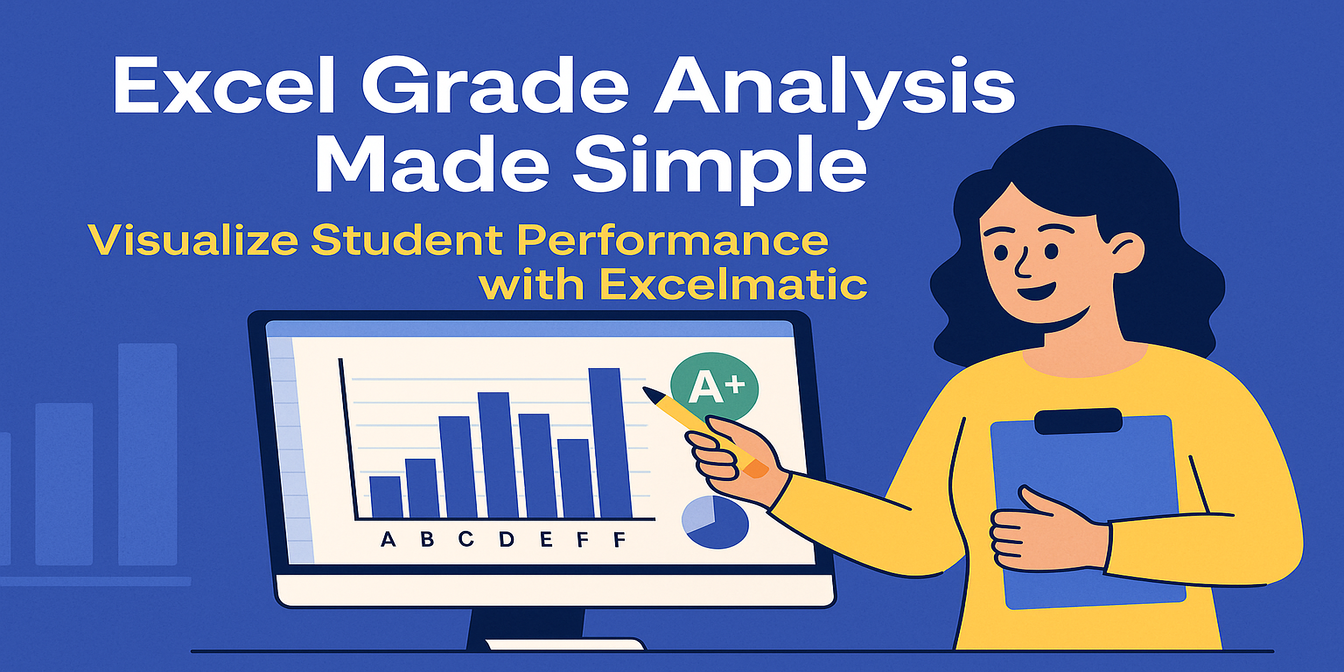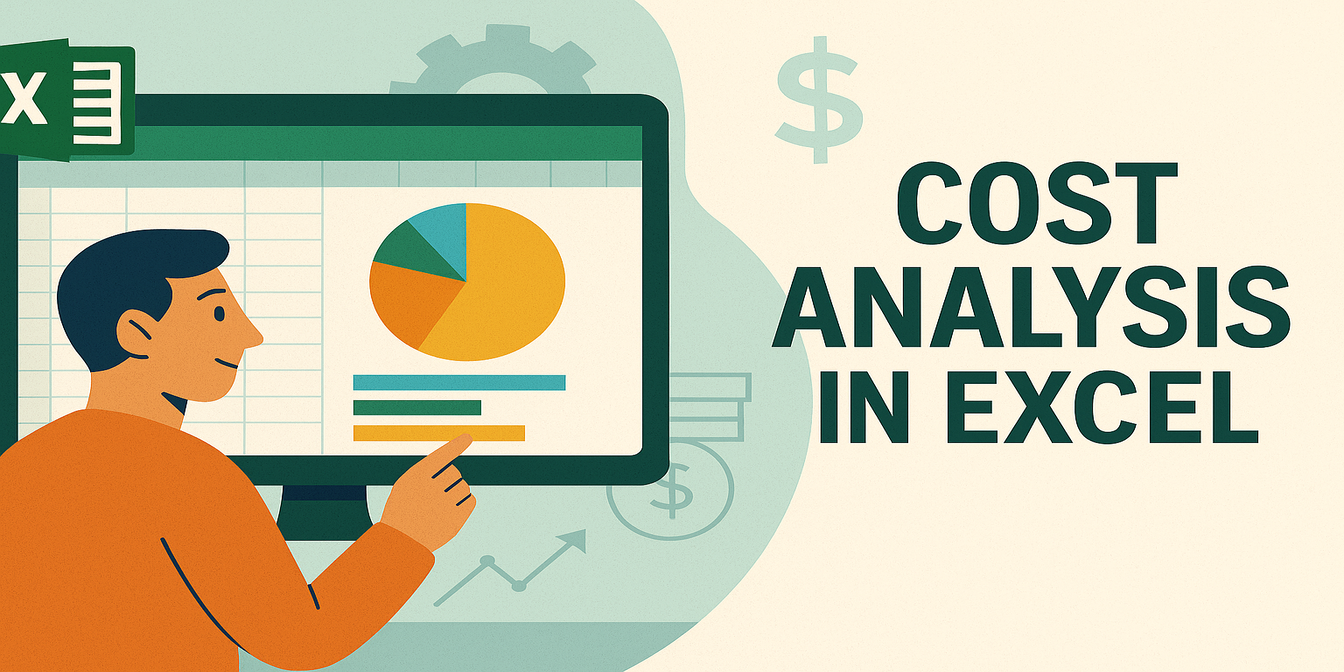现在 AI 工具无处不在。有些工具宣传很猛,但真正有用的却不多。
我们测试了不少,从 Excel 插件到 AI 图表生成器——以下这 5 款工具对于经常处理表格、仪表盘或报告的人来说,真的很实用。
无论你是清理混乱的 Excel 文件,给团队制作图表,还是想逃过周日晚上的 PPT 通宵……这些工具都能帮上大忙。
1. 匡优Excel — 懂 Excel 的智能分析助手
如果你只想要一个能帮你 分析数据、生成图表、提取洞察 的工具,那就是它了。
它最擅长的:
- 将原始 Excel 文件转换为 清晰的图表和分析报告
- 只需一个问题,就能生成 柱状图、饼图、折线图
- 提供可直接放进会议PPT的文字总结
示例数据:
| Month | Product | Revenue | Cost | Region |
|---|---|---|---|---|
| Jan 2024 | A | 12000 | 7500 | North |
| Jan 2024 | B | 9500 | 6000 | South |
| Feb 2024 | A | 14000 | 8000 | North |
| Feb 2024 | B | 10000 | 6500 | South |
| Mar 2024 | A | 16000 | 8500 | North |
| Mar 2024 | B | 11000 | 7000 | South |
示例提问:
按产品比较每月收入,并生成图表和分析。
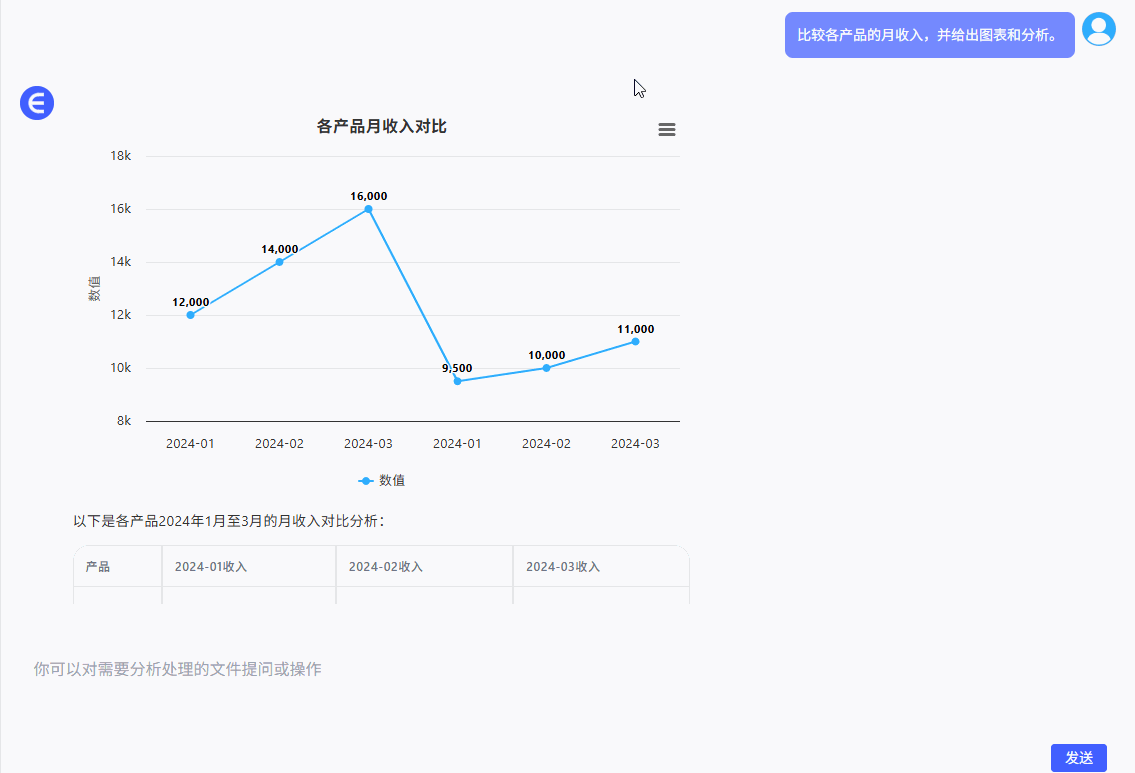
非常适合市场人员、分析师、团队负责人——任何每周需要做数据汇报的人。
提供免费版本:立即试用匡优Excel
2. ChatGPT(OpenAI)— 公式与解释的智能助手
当我被公式卡住,比如“怎么写一个公式来汇总上一季度的销售额?”——我第一时间会找 ChatGPT。
它最擅长的:
- 解释或修复 Excel 公式
- 根据逻辑建议新公式
- 不需要切到 Google 就能得到计算逻辑建议
示例提问:
写一个计算利润率的公式,基于收入和成本。
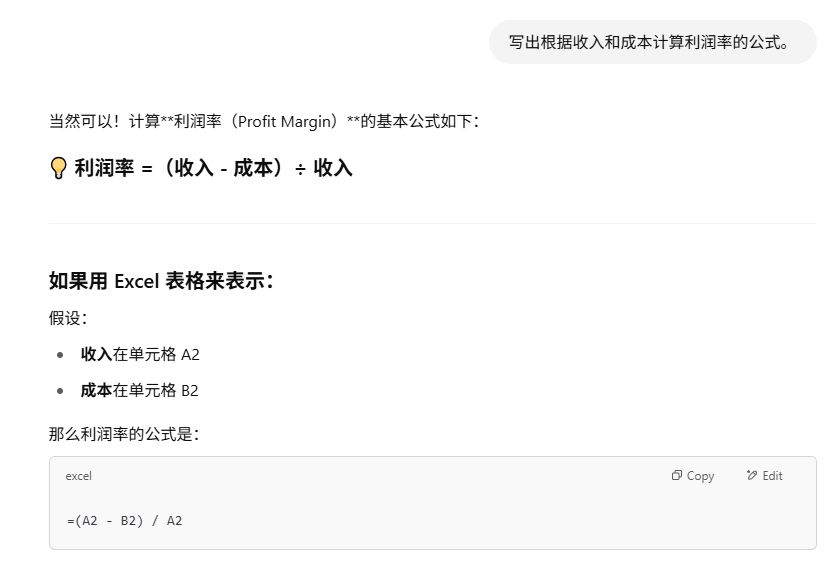
它更像是你的公式导师,而不是报表工具。
3. Notion AI — 思考、书写、组织的利器
Notion AI 与其说是分析数字,不如说是帮助你 理解和表达数据含义。
它最擅长的:
- 总结项目更新
- 从表格中提取待办事项
- 把杂乱笔记变成状态报告
示例用法:
粘贴示例数据并提问:
总结产品 A 与 B 在不同区域的表现。
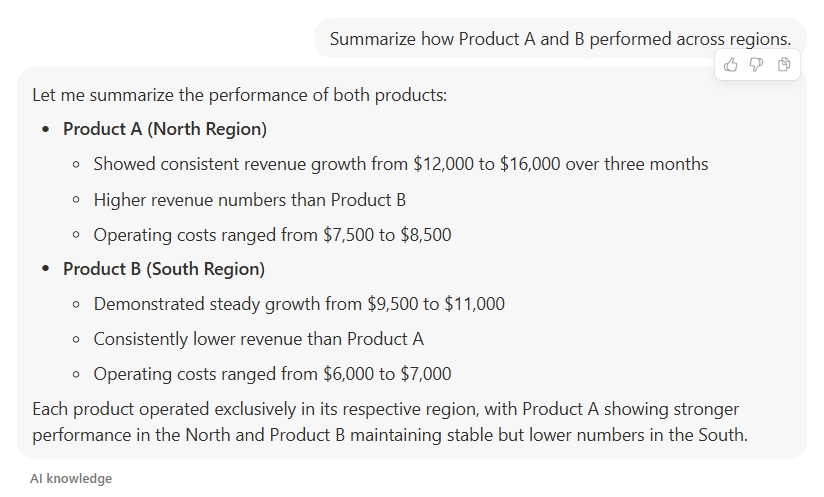
非常适合项目经理、运营和需要追踪很多任务的团队负责人。
4. Rows AI — 内建 AI 的智能协作表格
Rows 就像是 Google Sheets 和 ChatGPT 的智能结合体。
它最擅长的:
AI 能直接在单元格中使用
可使用
=AI()函数进行总结、提取或生成内容提供市场、财务、分析等模板
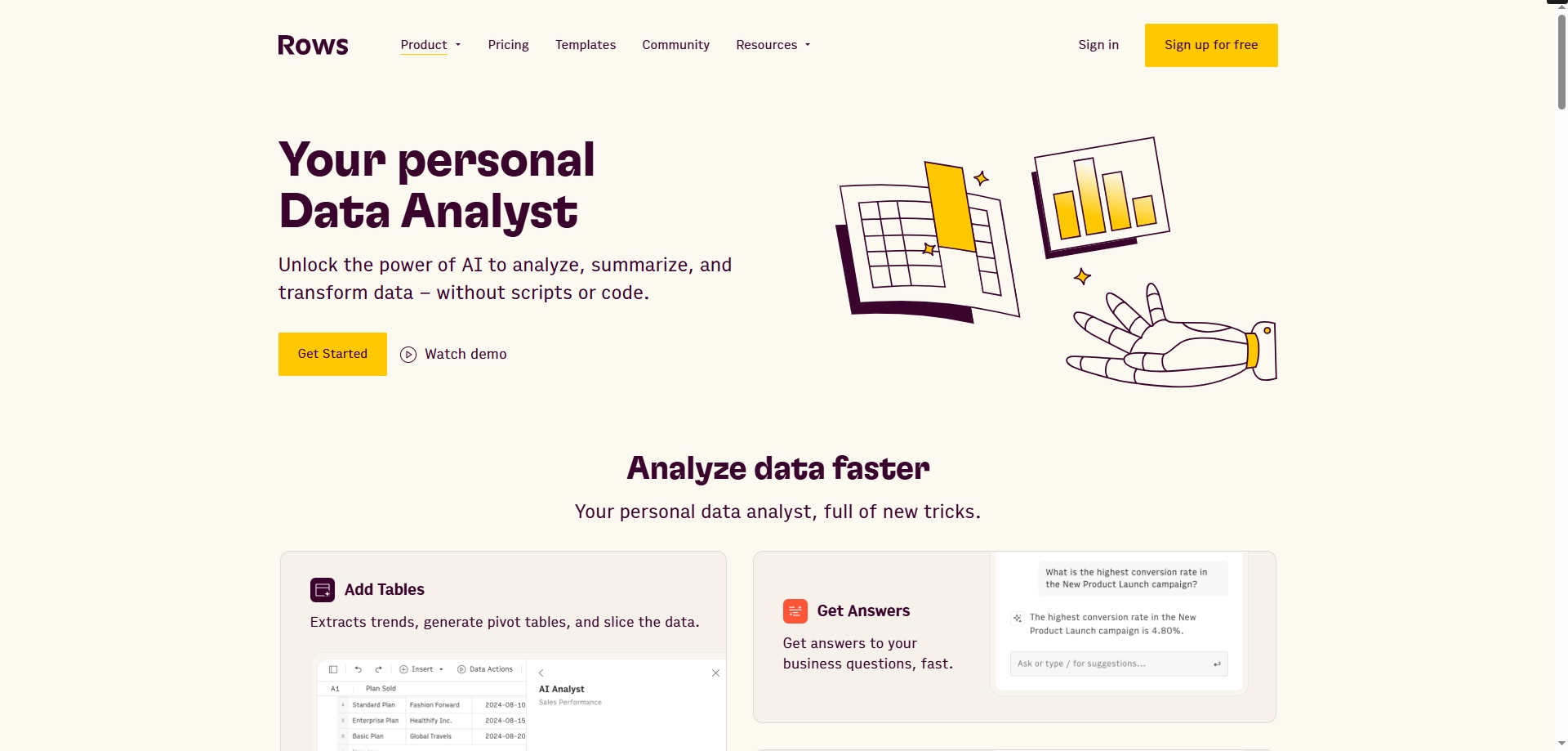
示例:
在数据旁边的单元格输入
=AI("总结第一季度收入趋势"),即可得到一段简短的分析文字。
非常适合希望表格不只是计算,而能真正做“分析”的现代团队。
5. Canva Magic Design — 一键将数据变成幻灯片
图表固然好,但有时候你还需要快速做出一页幻灯片。
它最擅长的:
- 将文本提示转为设计完整的幻灯片
- 提供拖拽编辑和 AI 版式建议
- 模板覆盖商业、教育、社媒等各种用途
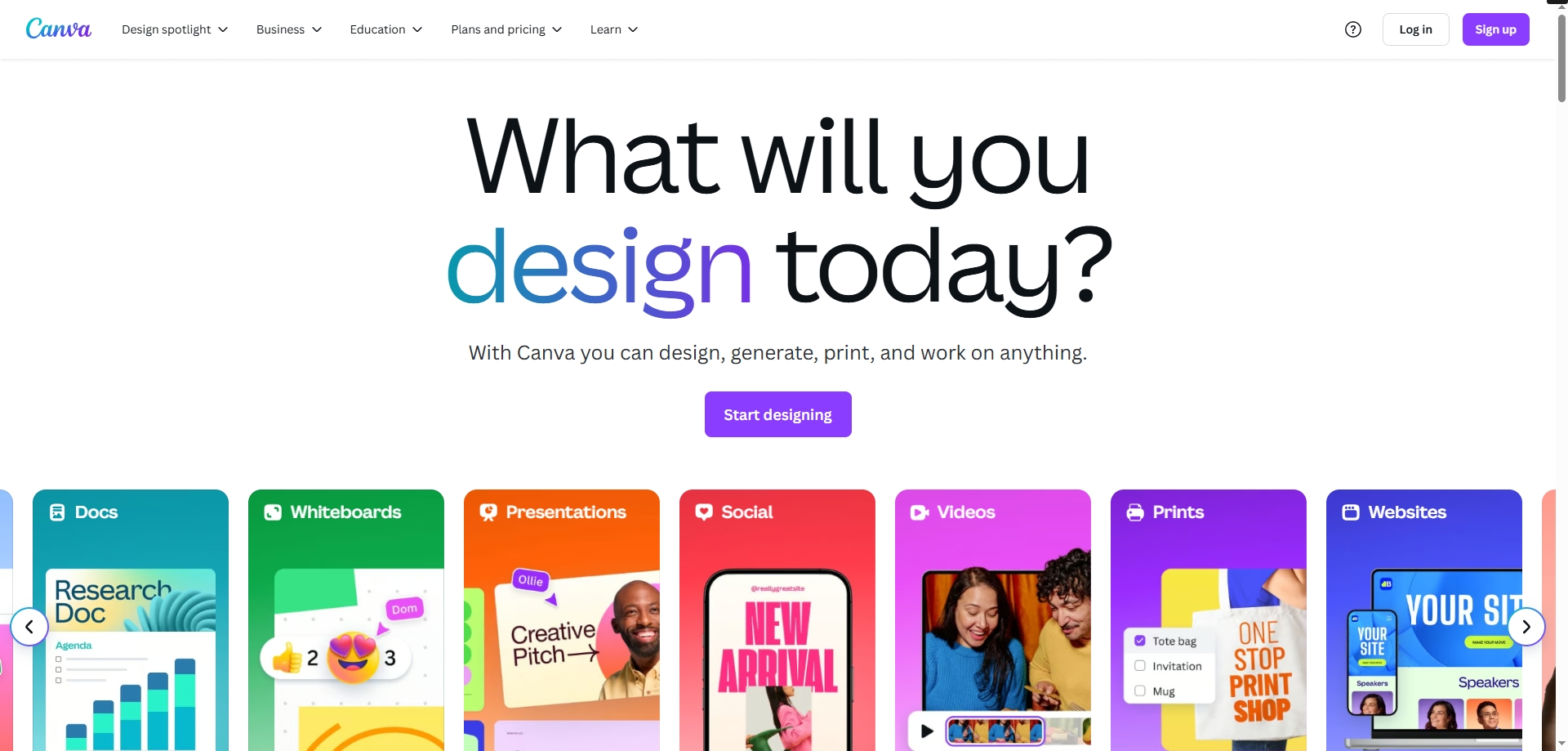
示例用法:
把你从匡优Excel 生成的总结复制到 Canva,让 Magic Design 自动生成一张包含图表、颜色和排版的幻灯片。
非常适合讲演者、自由职业者,或“我不会设计”的普通用户。
总结
如果你每天和数据打交道,现在你不需要再“一个人硬扛”了:
- 用 匡优Excel 把表格变图表
- 用 ChatGPT 解决公式疑难杂症
- 用 Notion AI 快速整理和汇报信息
- 用 Rows AI 把分析逻辑直接写进表格
- 用 Canva 把这些内容打包成美观的幻灯片
你不需要五十个工具,只需要选对五个。挑一个试试吧!